Twitchは、ゲームの世界をリードするライブ配信プラットフォームです。視聴者は無料でライブ配信を視聴したり、チャンネルをフォローしたり、チャットルームで他の人と交流したりできます。Twitchに欠けている唯一の機能は、ライブ配信をダウンロードする機能です。4K Video Downloader Plusは、ギャップを埋め、Twitch配信と動画をダウンロードするの役に立ちます。 以下の手順に従ってください。
1. 4K Video Downloader Plusを起動します。macOS、Windows、Linux、Androidで利用できます。
2. ダウンロードしたいTwitch配信へのリンクをコピーします。
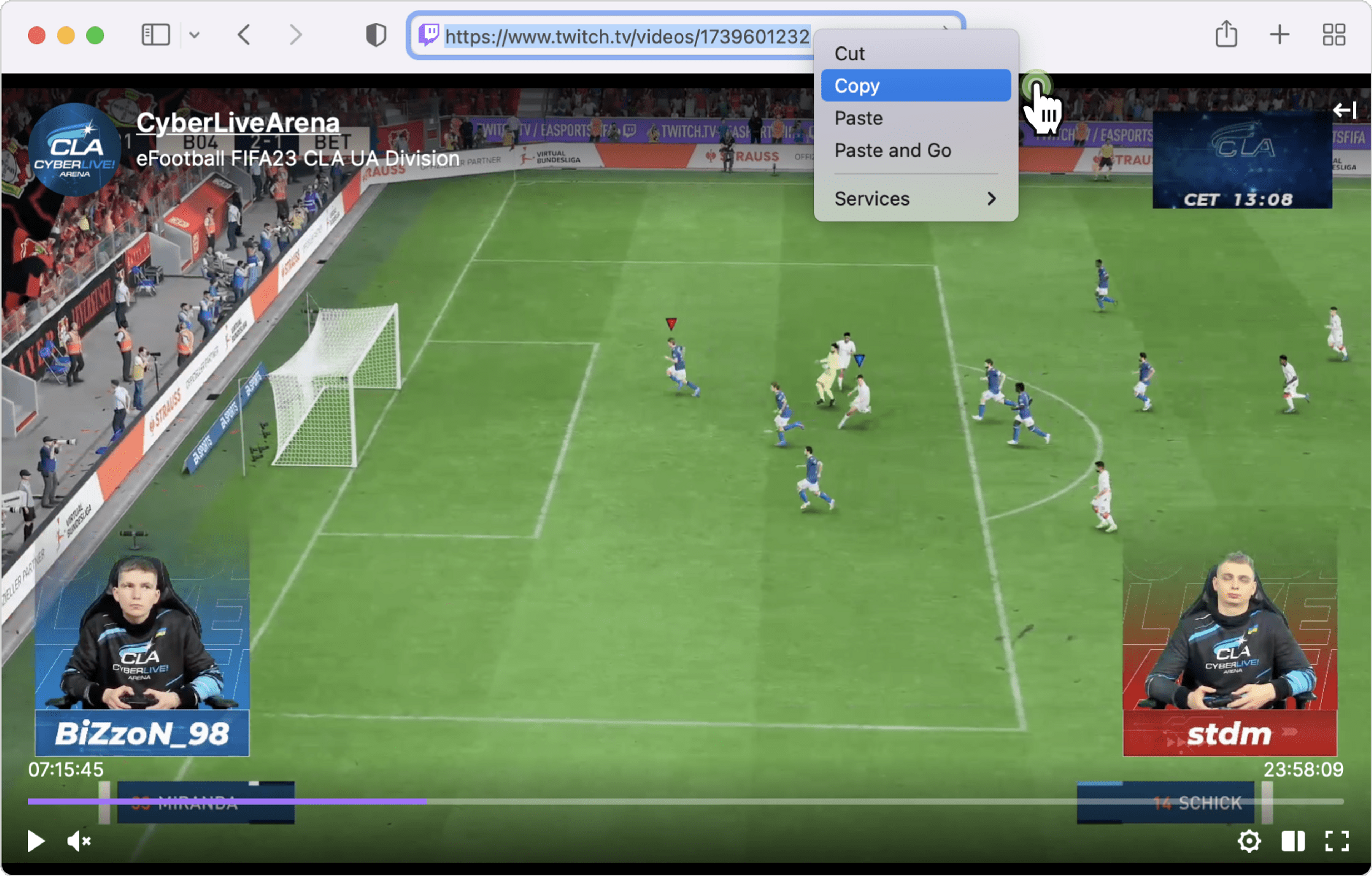
注:終了したTwitchブロードキャストのみが4K Video Downloaderで保存されます。 ライブ配信はダウンロードできません。
3. 「リンクを貼り付け」 をクリックします。

4. 形式、画質、出力フォルダーを選択します
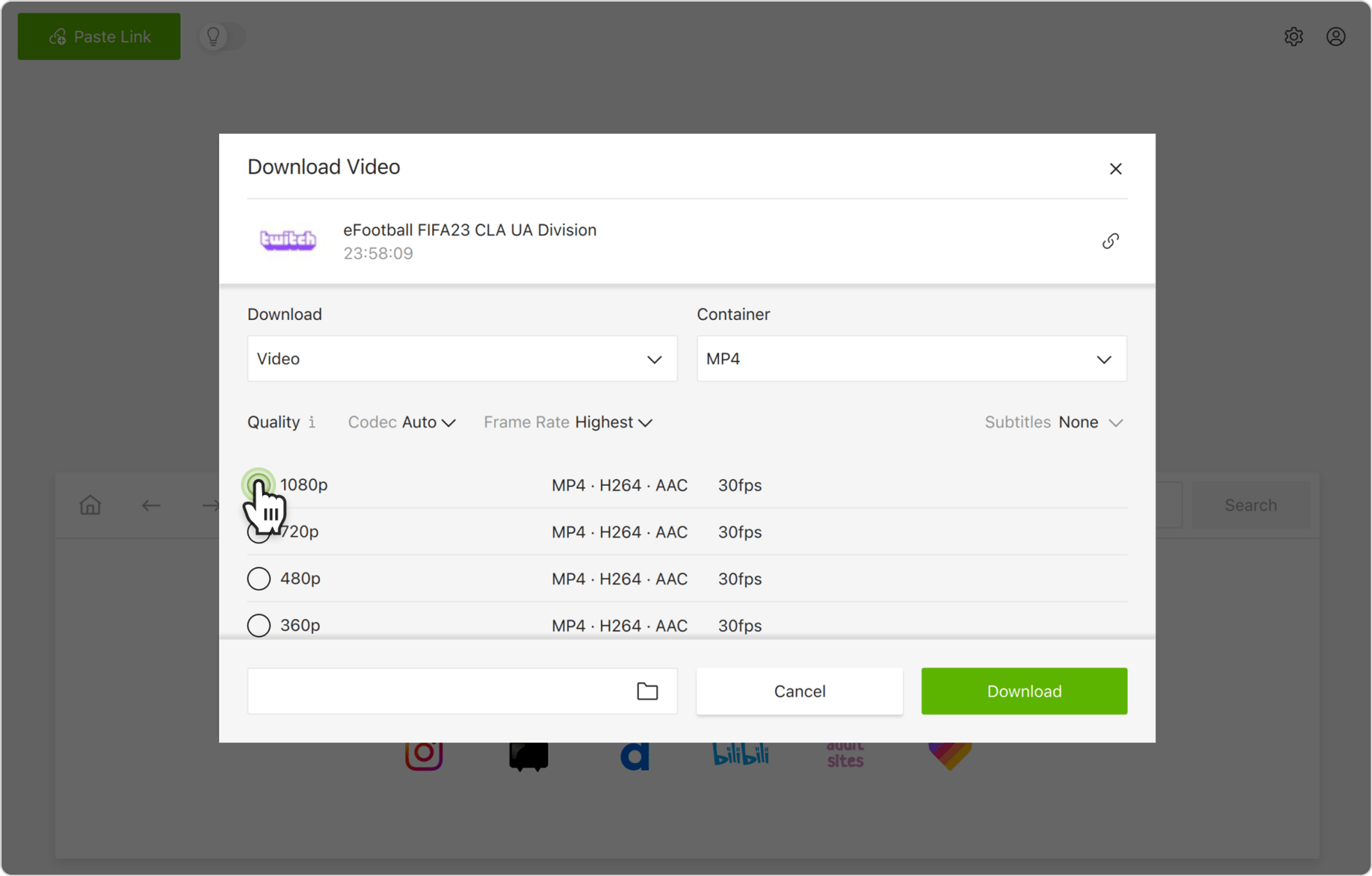
5. 「ダウンロード」 ボタンをクリックします。
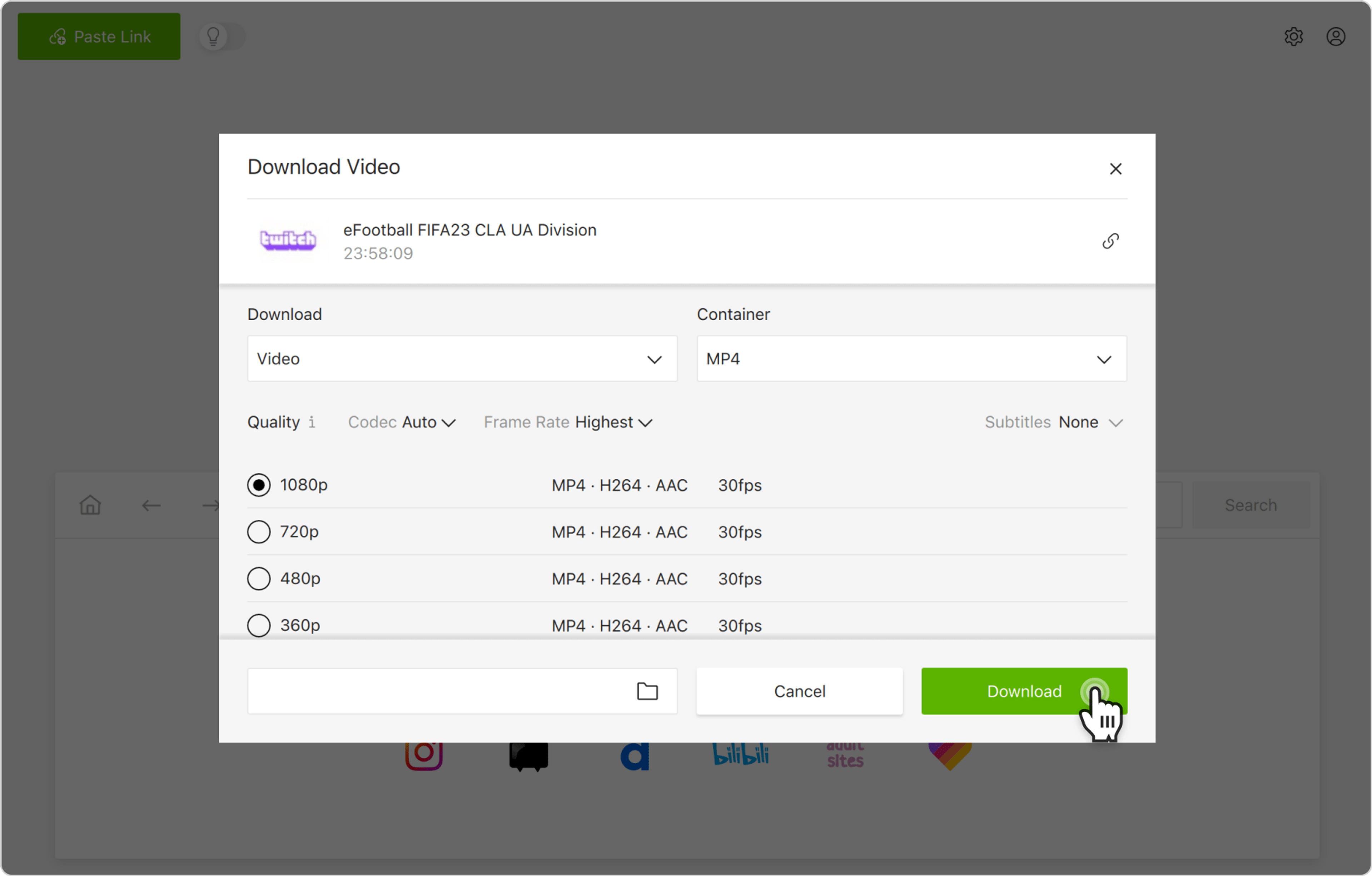
あるいは、アプリ内のブラウザでTwitch動画を見つけてダウンロードすることもできます。これにより、アプリを終了せずにTwitchを閲覧し、その場でコンテンツをダウンロードできます。